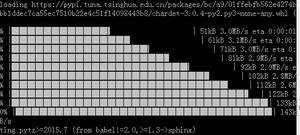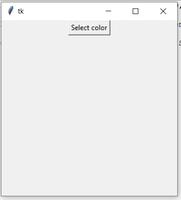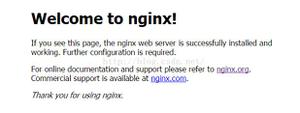windows下python和pip安装教程
本文实例为大家分享了python和pip安装教程,供大家参考,具体内容如下
1.安装python
第一步,windows下面的Python安装一般是通过软件安装包安装而不是命令行,所以我们首先要在Python的官方主页上面下载最新的Python安装包。下载地址
在安装完成之后,打开控制台,输入“Python”,我们能够看到下面的效果:
原因很简单,是因为python.exe文件在 Python 目录下,我们还没有设置环境变量。所以我们需要手动添加环境变量:鼠标右键我的电脑 -> 属性 -> 点击高级系统设置 -> 点击环境变量 -> 点击PATH -> 在最后面加上我们的Python安装路径 -> 点击确定。用一张图来表示就是:
添加环境变量的方法,我们在PATH最后添加:
C:\Users\APP_Server\AppData\Local\Programs\Python\Python36\;
在这个过程中需要注意的问题是,添加PATH路径的时候,要在最后面添加一个分号。现在我们再次在浏览器里面输入“Python”,就能直接在控制台出入命令了:
2.安装pip
下载地址: 官网地址
下载后解压pip-9.0.1.tar,到可执行的目录,如下:
执行如下命令:
python setup.py install
执行完毕,再在命令行窗口执行 如下命令:
pip list
我们会发现,,也不识别这个命令。通过上个步骤,我们可以知道,可能也是因为没添加环境变量的缘故。
按照之前介绍的添加环境变量的方法,我们在PATH最后添加:
C:\Users\APP_Server\AppData\Local\Programs\Python\Python36\Scripts\;
最后,再执行pip list,发现成功了;
3.安装Python的包
安装一些Python的包,比如Tornado这个web框架:
安装图片支持插件Pillow和二维码生成库qrcode:
安装Pillow :pip install Pillow
安装myqr :pip install myqr
qrcode:学习地址
参考地址:windows下安装Python和pip终极图文教程
以上是 windows下python和pip安装教程 的全部内容, 来源链接: utcz.com/z/324317.html